
Korisnici koji su koristili Windows 95 ili Windows XP dulje vrijeme vjerojatno pamte Microsoft PowerToys. Microsoft PowerToys skup je besplatnih programa dizajniranih za dodavanje novih funkcija u Windows operativni sustav..
Nakon izdavanja sustava Windows XP, Microsoft nije izdao PowerToys za Viste, Windows 7 i Windows 8 / 8.1. Prije nekoliko tjedana PowerToys nije bio dostupan za Windows 10..
Srećom, Microsoft je počeo razvijati PowerToys za Windows 10 i sada je dostupan za preuzimanje..
Trenutna verzija programa PowerToys do sada ima tri alata:
- Vodič za prečace na tipkovnici Windows logotipa
- FancyZones
- PowerRename
Microsoft PowerToys uskoro će se dodati novi widgeti za radnu površinu, alat za obradu terminala i animirani snimač GIF zaslona..
Nakon pokretanja, ikona PowerToys pojavljuje se na programskoj traci. Kada kliknete na njega, otvara se prozor s postavkama u kojima možete omogućiti ili onemogućiti pojedine uslužne programe i promijeniti postavke za svaki uslužni program zasebno.
Vodič za prečace na tipkovnici Windows logotipa
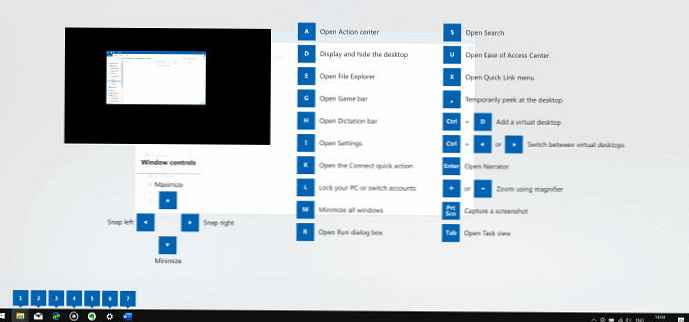
Prvi uslužni program, "Vodič za prečace na tipkovnici", koristan je svima koji žele koristiti prečace na tipkovnici s logotipom sustava Windows, a da ih ne pamte. Program pruža dinamičan skup tipkovnih prečaca s logotipom sustava Windows za radnu površinu i trenutno aktivni prozor. Trebate samo pritisnuti i nekoliko sekundi držati tipku s logotipom sustava Windows (ovo zadano vrijeme možete promijeniti u postavkama) da biste vidjeli zaslonske prečace na zaslonu. Vrlo korisno za početnike da lako pamte sve prečace na tipkovnici s logotipom sustava Windows.
FancyZones
FancyZones je u osnovi upravitelj prozora koji možete koristiti za organiziranje i vezanje prozora programa pomoću izgleda.
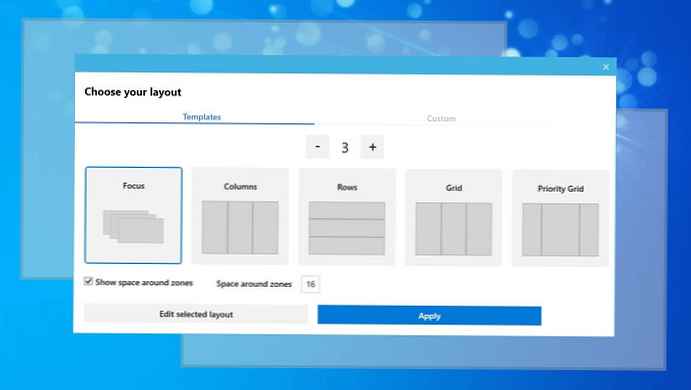
PowerRename
Kao što ime sugerira, PowerRename je koristan za skupno preimenovanje datoteka i mapa. Program nudi preimenovanje datoteka pomoću pretraživanja i zamjene ili regularnih izraza. Samo desnom tipkom miša kliknite datoteke (datoteke) i odaberite parametar PowerRename da biste ispitali sve dostupne parametre.
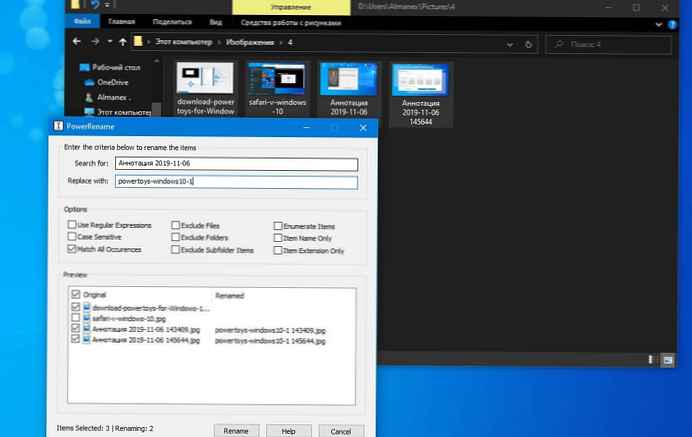
Posjetite sljedeću GitHub stranicu kako biste preuzeli službenu verziju Microsoft PowerToys-a za Windows 10.
Preuzmite PowerToys za Windows 10











